Palauta kadonneet / poistetut tiedot tietokoneelta, kiintolevyltä, muistitikulta, digitaalikameralta ja muilta.
[Ratkaistu] Palauta vioittuneet tai poistetut WAV-tiedostot Windowsissa
 Päivitetty Jotkut Liam / 29. tammikuuta 2021 09:00
Päivitetty Jotkut Liam / 29. tammikuuta 2021 09:00WAVE (* .WAV) on Microsoft Corporationin kehittämä äänitiedostomuoto. Se on tärkein muoto, jota käytetään Microsoft Windows -järjestelmissä raakaa ja tyypillisesti pakkaamatonta ääntä varten. Se on PIFFResource Interchange File Format -tiedostomäärityksen mukainen ja sitä käytetään tallentamaan WINDOWS-alustan äänitietolähteitä, ja sitä tukee WINDOWS-alusta ja sen sovellukset. Tavanomainen bittivirtauskoodaus on lineaarinen pulssikoodimodulaatio (LPCM).
*.WAV muoto tukee erilaisia pakkausalgoritmeja, kuten MSADPCM ja CCITT A LAW. Se tukee useita äänibittejä, näytteenottotaajuutta ja kanavaa. Vakiomuotoinen WAV-tiedosto on sama kuin CD-muoto. Se on myös 44.1K-näytteenottotaajuus, jonka nopeus on 1411K / s, 16-bittiset kvantisoidut bitit, katso, WAV-formaatin äänitiedoston laatu ja CD ovat lähes samat, se on myös suosittu äänitiedostomuoto PC: ssä, lähes kaikki äänitiedostot ohjelmisto tietää WAV-formaatin.

Joskus äänitiedostot tallennetaan kuitenkin PC, Kovalevyt, USB-asemat, SD-kortit, musiikkisoittimet voi olla väärin käsitelty, muotoiltu, virus hyökkäyksessä, epäonnistunut tiedonsiirrossa, asennettu uudelleen tai muissa onnettomuuksissa. Poistettu, vaurioitunut tai kadonnut.
Jos olet kohdannut tämän tilanteen ja sinulla ei ole tiedostojen palautusratkaisua, voit jatkaa lukemista, tässä artikkelissa kerrotaan, miten vioittuneet tai poistetut WAV-tiedostot voidaan tunnistaa ja palauttaa Windowsissa. Tai jos haluat tietää kuinka siirtää wav-tiedostoja iOS-laitteille, voit viitata niihin siirtää musiikkia CD-levyltä iPhoneen.

Opasluettelo
1. Palauta poistetut tai kadonneet WAV-tiedostot Windowsin varmuuskopiosta
Jos olet ottanut varmuuskopiointiasetuksen käyttöön, voit palauttaa WAV-tiedostot Windowsin varmuuskopiosta.
Vaihe 1 paina Windows painiketta ja napsauta Ohjauspaneelin
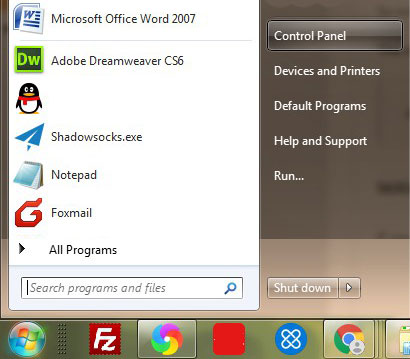
Vaihe 2 valita Järjestelmä ja suojaus vaihtoehto.
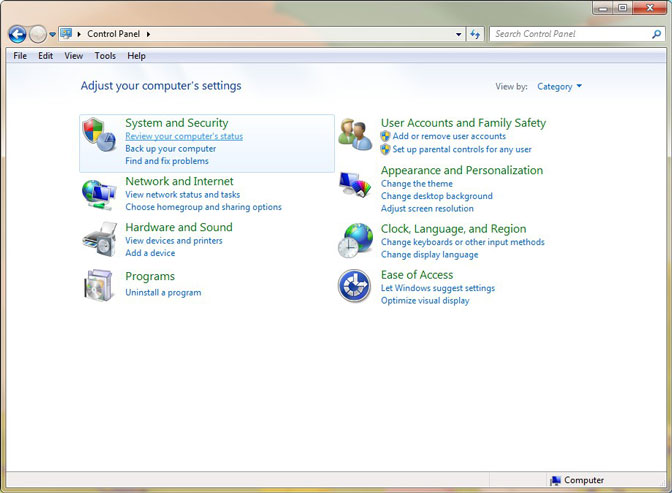
Vaihe 3 Valita Varmuuskopiointi ja palautusValitse Palauta tiedostot, Selaa kansioita, joissa olit tallentanut WAV-äänitiedostosi. Voit palauttaa kaikki WAV-äänitiedostot, jotka on tallennettu ennen viimeistä varmuuskopiointia.

2. Palauta poistetut tai kadonneet WAV-tiedostot FoneLab-tiedonsiirto-ohjelmalla
Jos et pysty palauttamaan WAV-tiedostoja Windows-varmuuskopiosta, voit valita FoneLab Data Retriever ohjelmisto. Tämä ohjelmisto on ihanteellinen ratkaisu WAV-tiedostojen palauttamisen ongelmaan tietokoneessa.
Vain muutaman askeleen avulla käyttäjä voi palauttaa tiedostoja tietokoneesta. Lisäksi ohjelmiston käyttöliittymä on hyvin yksinkertainen, teknikot ja muut kuin tekniset henkilökunnat voivat helposti ratkaista ongelman, miten WAV-tiedostot voidaan palauttaa helposti.
Vaihe 1Lataa ja install FoneLab Data Retriever.
Kun olet ladannut ja asentanut WAV-tiedostojen palautustyökalun, käynnistä ohjelma, joka pystyy noutamaan WAV-tiedostoja ja monenlaisia tiedostoja.

Vaihe 2Skannata ja Hakea poistetut WAV-tiedostot
Ohjelmiston etusivulta voimme valita Audio- tiedostotyyppi, johon wav kuuluu, ja valitse sitten sijainti ja napsauta sitten Skannata.

Vaihe 3 Suodattaa tiedostot, jotka haluat palauttaa
Kirjoita vain poistetun tai vaurioituneen WAV-polku, jotta voit noutaa tiedostoja lyhyemmässä ajassa. Voit myös syöttää Luontipäivä, Muokkauspäivä ja muut tiedot suodattaaksesi palautettavat tiedostot.
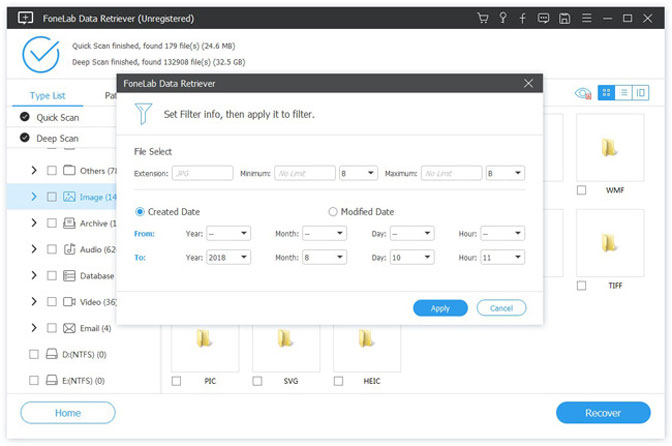
Vaihe 4 toipua WAV-tiedostot Windowsissa, joissa on helppokäyttöisyys
Kun olet löytänyt ohjelmassa olevat tiedostot, voit napsauttaa toipua -painiketta WAV-tiedostojen palauttamiseksi tietokoneeseen.
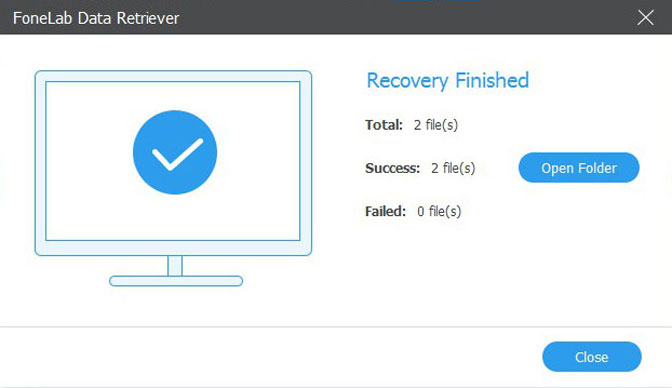
Lisäksi Pikaskannaus, voit myös valita Deep Scan -tila noutaa WAV-tiedostoja erinomaisella WAV-tiedostojen palautuksella. Poistetaanko tiedostot, vioitetaanko ne tai korvataanko ne tietokoneessa, sen tulee olla ensimmäinen valinta, joka sinun on otettava huomioon.
3. Kuinka havaita, jos WAV-tiedosto on vioittunut
Kun käytämme FoneLab Data Retriever Jos haluat palauttaa kadonneen tai poistetun wav-tiedoston, kannattaa ehkä havaita, onko palautettu wav-tiedosto vaurioitunut. Tässä näytetään yksinkertainen tapa havaita, onko palautettu wav-tiedosto vahingoittunut.
Vaihe 1 Etsi ja hiiren kakkospainikkeella toistamattomat WAV-tiedostot. Valitse sitten Kiinteistöt.
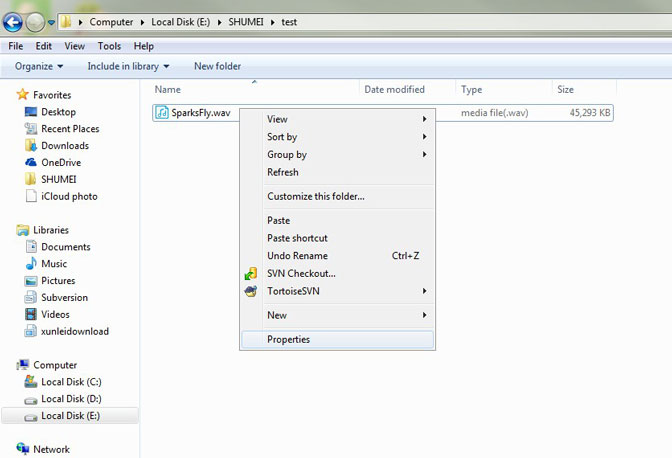
Vaihe 2 Valitse Lisätiedot välilehti. Jos Tiedot-välilehden tiedot puuttuvat, WAV-tiedosto on vioittunut.
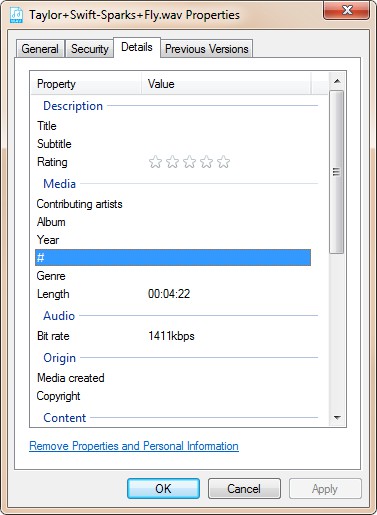
Jos WAV-tiedosto on vioittunut, voit joko korjata sen tai palauttaa sen käyttämällä ammattimaista WAV-tiedostoa äänen palautus ohjelmisto.
Yhteenveto
Käyttäminen FoneLab Data Retriever WAV-tiedostojen palauttaminen on yksinkertainen ja kätevä tapa. Lisäksi FoneLab Data Retriever voi myös palauttaa monia muita tiedostoja, kuten palauta tallentamattomat Excel-tiedostot, asiakirja, kuva, video ja niin edelleen.
Jos haluat palauttaa muita äänitiedostoja, voit viitata tähän artikkeliin: palauttaa kadonneet äänitiedostot ikkunoista.
Ohjelmisto voi tehdä monia asioita, miksi ei ladata sitä ja käyttää sitä?
FoneLab Data Retriever - palauttaa menetetyt / poistetut tiedot tietokoneelta, kiintolevyltä, flash-asemalta, muistikortilta, digitaalikameralta ja muilta.
- Palauta valokuvat, videot, asiakirjat ja lisätietoja helposti.
- Esikatsele tiedot ennen palauttamista.
